На панели Создать объекты есть инструмент Трассировать  , который создает непрерывные сегменты, которые следуют геометрии других объектов на слоях с включенным замыканием. Этот инструмент доступен для шаблонов линейных и полигональных объектов и на панели инструментов построения при создании линейных сегментов.
, который создает непрерывные сегменты, которые следуют геометрии других объектов на слоях с включенным замыканием. Этот инструмент доступен для шаблонов линейных и полигональных объектов и на панели инструментов построения при создании линейных сегментов.
Когда вы создаете линейные или полигональные объекты с z-значениями вершинам присваивается текущее значение высоты z-координаты. Чтобы выполнить действия по заданию значений z, см. раздел Задание высоты для 3D-объектов.
Трассировка
- На панели Каталог выполните следующее, чтобы добавить слой на карту:
- Разверните Базы данных
 , затем базу, содержащую ваши данные, и перетащите класс объектов на карту.
, затем базу, содержащую ваши данные, и перетащите класс объектов на карту. - Щелкните правой кнопкой мыши базу данных по умолчанию и создайте новый линейный или полигональный класс объектов.
Перетаскивание или создание класса объектов приводит к добавлению слоя на текущую карту и созданию шаблона объектов с настройками по умолчанию.
- Разверните Базы данных
- Отключите привязку к слою для объектов, которые вы не хотите трассировать. Это значительно увеличит производительность.
- На вкладке Вид в группе Окна щелкните Содержание
 .
. - Щелкните По замыканию
 .
. - Снимите отметку рядом с именем слоя, чтобы отключить замыкание, либо щелкните правой кнопкой и выберите Сделать только этот слой доступным для замыкания
 .
.
- На вкладке Вид в группе Окна щелкните Содержание
- На вкладке Редактирование в группе Замыкание задайте предпочтительные настройки замыкания.
Подсказка:
После создания скетча объекта, нажмите и удерживайте клавишу Пробел для временного выключения замыкания.
- На вкладке Редактировать в группе Объекты щелкните Создать
 .
.Появится панель Создать объекты.
- На панели щелкните шаблон полилинейного объекта.
Внизу карты появляется панель инструментов Построение.

- Рядом с палитрой инструментов щелкните кнопку Активный шаблон
 .
. На панели появляется набор инструментов и таблица атрибутов для шаблона.
- В таблице атрибутов введите значения, которые вы желаете применить к новому объекту.
- Для шаблонов группы щелкните значок шаблона, чтобы открыть его таблицу атрибутов.
- Щелкните Трассировка
 .
. - Щелкните на объекте, который вы хотите трассировать, и создайте первую вершину.
Будет создана первая вершина, и по мере того, как вы будете перемещать курсор вдоль объекта, появится пунктирная линия.
Подсказка:
Нажмите клавишу T, чтобы показать вершины объекта, который вы трассируете.
- Для выполнения трассировки перемещайте курсор вдоль объекта или объектов.
- Для временного отключения замыкания при создании полигона нажмите клавишу Пробел.
- Для завершения трассировки щелкните карту.
- Чтобы завершить объект, щелкните правой кнопкой и выберите Готово
 или нажмите клавишу F2.
или нажмите клавишу F2.
Клавиши быстрого доступа
| Сочетание клавиш | Действие | Комментарий |
|---|---|---|
O | Просмотреть опции. | Откройте диалоговое окно Опции. |
Tab | Установить противоположное смещение. | Меняет местами сторону смещения и трассирует другую сторону ребра. |
Ctrl и перетаскивание | Трассировать выбранные объекты. | Трассировка только выделенных объектов. Если включена опция Трассировать выбранные объекты, вы можете трассировать выбранные объекты и отменять их выборку. |
Трассировка со смещением
Используйте опцию Трассировка со смещением, которая позволяет создавать сегменты с заданным отступом. Например, вы можете щелкнуть на шаблоне объекта водопроводная магистраль, задать смещение 7 метров и выполнить трассировку по границе участка, чтобы проложить водопроводные магистрали параллельно границе участка с постоянным отступом от этой границы.
- Щелкните Трассировка
 .
. - Щелкните карту правой кнопкой и выберите Опции трассировки.
Появится диалоговое окно Опции трассировки.
- Включите опцию Трассировка со смещением.
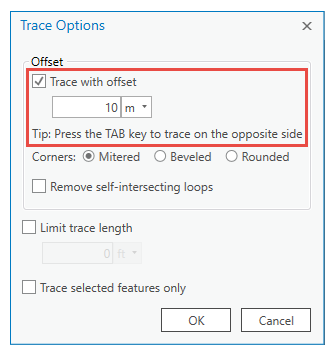
- Щелкните ниспадающее меню Единицы измерения, выберите формат и введите расстояние смещения в текстовое окно.
- Нажмите OK.
Ваши настройки сохранены, диалоговое окно закроется.
- Выполните трассировку существующего объекта или объектов.
- Чтобы завершить объект, щелкните правой кнопкой и выберите Готово
 или нажмите клавишу F2.
или нажмите клавишу F2.
Подсказка:
Нажмите клавишу Tab, чтобы переключить смещение на противоположную сторону объекта.
Углы
Опция Углы позволяет задать форму углов.
- Щелкните Трассировка
 .
. - Щелкните карту правой кнопкой и выберите Опции трассировки.
Появится диалоговое окно Опции трассировки.
- Выберите одну из следующих настроек:
- Острые
- Скошенное
- Скругленное
- Нажмите OK.
Ваши настройки сохранены, диалоговое окно закроется.
- Трассируйте объекты.
- Чтобы завершить объект, щелкните правой кнопкой и выберите Готово
 или нажмите клавишу F2.
или нажмите клавишу F2.
Удалять петли самопересечений
Используйте опцию Удалять петли самопересечений, чтобы предотвратить появление самопересекающихся петель, если для опции Трассировка со смещением задано слишком большое расстояние смещения.
- Щелкните Трассировка
 .
. - Щелкните карту правой кнопкой и выберите Опции трассировки.
Появится диалоговое окно Опции трассировки.
- Включите опцию Удалять петли самопересечений.
- Нажмите OK.
Ваши настройки сохранены, диалоговое окно закроется.
- Трассируйте новый объект.
- Чтобы завершить объект, щелкните правой кнопкой и выберите Готово
 или нажмите клавишу F2.
или нажмите клавишу F2.
Ограничить длину трассировки
Используйте опцию Ограничить длину трассировки для ограничения длины трассируемых сегментов до заданного расстояния.
- Щелкните Трассировка
 .
. - Щелкните карту правой кнопкой и выберите Опции трассировки.
Появится диалоговое окно Опции трассировки.
- Включите опцию Ограничить длину трассировки.
- Введите значение расстояния и формат единиц измерения.
- Нажмите OK.
Ваши настройки сохранены, диалоговое окно закроется.
- Трассируйте объекты.
- Чтобы завершить объект, щелкните правой кнопкой и выберите Готово
 или нажмите клавишу F2.
или нажмите клавишу F2.
Трассировать только выбранные объекты
Используйте опцию Трассировать только выбранные объекты, которая ограничивает трассировку только выбранными объектами на карте.
- На вкладке Редактировать группы Выборка щелкните инструмент выборки и выберите объекты, которые вы хотите трассировать.
- Щелкните Трассировка
 .
. - Щелкните карту правой кнопкой и выберите Опции трассировки.
Появится диалоговое окно Опции трассировки.
- Включите опцию Трассировать только выбранные объекты.
- Нажмите OK.
Ваши настройки сохранены, диалоговое окно закроется.
- Трассируйте выбранные объекты.
- Чтобы завершить объект, щелкните правой кнопкой и выберите Готово
 или нажмите клавишу F2.
или нажмите клавишу F2.